UltraEdit エディタ無料起動方法
UltraEditの紹介
UltraEditは、テキスト、16進数、ASCIIを編集できる強力なテキストエディタで、内蔵の英語一語チェック、C++とVBのコマンドハイライト、複数のファイルを同時に編集する機能、非常に大きなファイルでも速度を落とさずに開ける機能などを備え、(コンピュータが十分に強力であれば)メモ帳の代わりとなることが可能です。
UltraEditは、Windows用の古いテキスト/HEXエディタとして人気があります(オープンソースではありません)。移植版はUltraEdit for Linuxの略でUEXと呼ばれ、UEXはネイティブなLinuxのルックアンドフィールを持ち、Windows版と同じインタフェース、設定、ホットキーなどを備えています。
UltraEditは49.95ドルのシェアウェアで、シンタックスハイライト、コードフォールディング、マクロ、その他多くの機能を備えたユーザーフレンドリーなプログラミングエディタで、HTML、PHP、JavaScriptなどの構文もビルトインでサポートされています。
UltraEditのコードフォールディングは、32ビットWindowsのすべてのプラットフォームで64ビットファイル処理をサポートし(標準)、ユニコードはディスクベースのテキスト編集と大容量ファイル処理をサポートし、4GB以上のファイルをサポートし、数メガバイトのファイルでもほとんどメモリを消費しません。
アクティベーション方法は学習用であり、それ以外の使用は禁止されています
UEは多くの種類のファイルを開いて編集できる非常に強力なエディタで、私は.datファイルを編集する必要があり、長い間検索して見つけたのですが、使用するにはお金が必要で、それ以外は30日間の試用期間があるだけです。無料で使える方法を見つけたので、この超優秀なエディタのインストールとアクティベーションの手順を共有します。しばらく使っていても、試用期間が終わっていなければ、オフラインでアクティベーションができます。
UltraEdit公式ダウンロード_UltraEdit 64ビット版ダウンロード_UltraEditチュートリアル
インストール方法
UEの中国語版と登録機をダウンロードします。以下はインストールパッケージのアドレスです。
<ブロッククオートリンク https://pan.baidu.com/s/1eLwdoSS29WEUWaDt-osuRw
抽出コード 3vph
UEエディタをしばらく使っていたのですが、今日、アクティベーションの期限が切れるので購入するようにと言われました。困ってしまい、もう一度アクティベーションをしたのですが、同じようにやっても、入力したライセンスIDやパスワードが間違っているので、登録メールを確認してもう一度やり直してくださいと言われ続けています。
またもや混乱しましたが、努力の末(Baidu...)解決策が見つかり、うまくいきました。
まず必要なのはUEインストールパッケージと登録機で、ここで2つのオンラインをダウンロードすることができます(ps:あなたはそれを見つけるために私に尋ねることができます)、直接インストール、何も言うことはありません、インストールが完了すると、次のインターフェイスを見ることができます、最初にしなければならないことは切断(ソフトウェア切断を閉じてから開く)、そして下の矢印、&quot;ライセンスキーを入力します&quot;をクリックしてください。
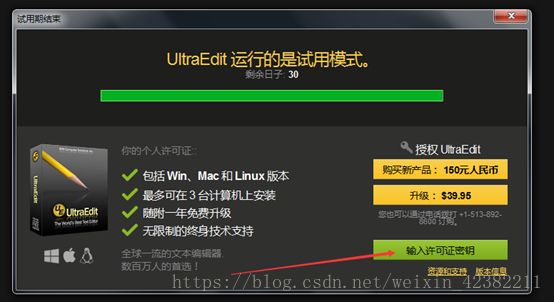
インターネットアクティベーションが表示され、ライセンスIDとパスワードを入力するのですが、ここで強調したいのは、文字がない、文字がない、文字がない、ということです。大事なのは、3回言うことです。目の前のライセンスIDを入力したため、ライセンスIDやパスワードを間違えてしまう文字があるのです。登録メールをご確認の上、再度お試しください。下記のように数字でIDとパスワードを入力し、後で必要になりますので、アクティベートをクリックします。
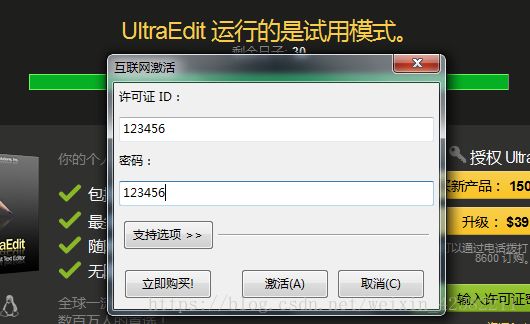
接続が切れると、以下のオフラインアクティベーションのプロンプトボックスが表示されます。オフライン起動をタップ
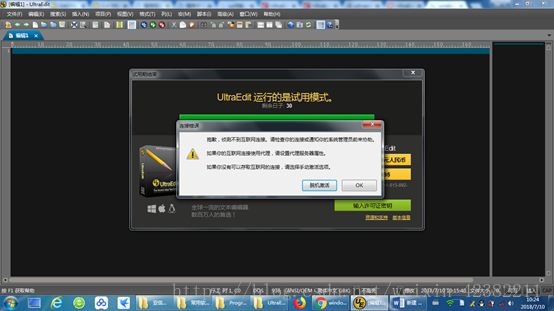
フロントIDとパスワードを対応する場所に入力し、先ほどダウンロードした登録機を実行し、右のオフライン状態からユーザーコード1と2を対応するコード1、2にコピーし、Generateをクリックする
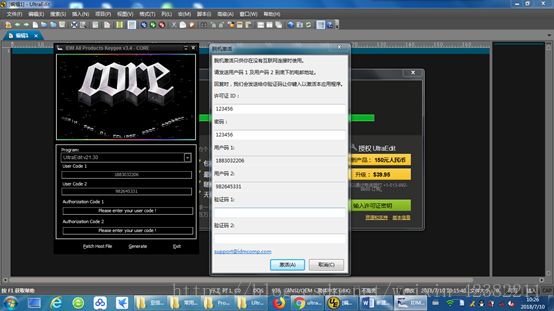
新しいAuthorization code1と2は、左のレジストラの次の2行に表示されます。次に、これらの2つの値を右のオフラインアクティベーションのAuthentication code1と2にコピーします。
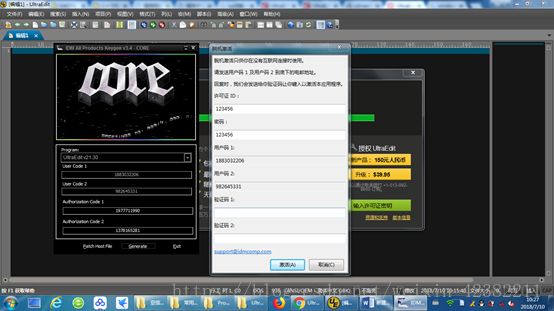
Activateをタップすると、今度はSoftware stuck for a whileみたいなのが表示されるので、しばらく待つだけです。
アクティベーションが完了した後、ソフトウェアのヘルプをクリックすると、元のアクティベーションボタンがアクティベーションのキャンセルに変更されており、UEがアクティベートされたことがわかります。
ウルトラエディットエディターを無料でアクティベートする方法は以上となります。UltraEditの無償アクティベーションの方法については、スクリプトハウスの過去の記事を検索するか、以下の記事を引き続き閲覧してください。
関連
-
超詳細チュートリアルのSecureCRT利用
-
Burpsuite Intruder Moduleの詳細。
-
HDFSのNamenode高可用性メカニズムを見てみよう
-
roolupを使ったライブラリの構築(ステップバイステップの実装)
-
Visual Studioを使ったファイル差分比較の問題点まとめ
-
Visual Studio 2019 ネイティブで Azure Functions を実行できない場合の解決方法
-
TCPとUDPのプロトコルの原理と違いについての深い理解
-
[解決済み】git error: failed to push some refs to remote
-
[解決済み】複数のgitコミットを元に戻すには?
-
C1ミッション01:ゲームアーカイブスの改造方法
最新
-
nginxです。[emerg] 0.0.0.0:80 への bind() に失敗しました (98: アドレスは既に使用中です)
-
htmlページでギリシャ文字を使うには
-
ピュアhtml+cssでの要素読み込み効果
-
純粋なhtml + cssで五輪を実現するサンプルコード
-
ナビゲーションバー・ドロップダウンメニューのHTML+CSSサンプルコード
-
タイピング効果を実現するピュアhtml+css
-
htmlの選択ボックスのプレースホルダー作成に関する質問
-
html css3 伸縮しない 画像表示効果
-
トップナビゲーションバーメニュー作成用HTML+CSS
-
html+css 実装 サイバーパンク風ボタン
おすすめ
-
BurpSuiteのインストールと設定の詳細
-
近年のImagenetデータセットに基づくPytorchの画像分類モデルについてまとめる。
-
ゲートウェイ・ゲートウェイ原理の徹底分析
-
ブロッキング、ノンブロッキング、同期、非同期を1つの記事で理解する
-
Win10でVScodeのリモート開発 ssh-remote(パスワード不要のログイン)を設定する
-
WSL2の他ホストへのVSCodeリモート接続問題
-
MATLABチュートリアル データ操作 変数操作と行列表現 詳細
-
[解決済み】「collect2: error: ld returned 1 exit status」とはどういう意味ですか?
-
自律走行技術のV2X技術の紹介
-
DevOps、CI、CD、自動化を一挙に解説